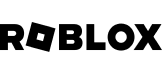
内蔵の Roblox レコーダーを使用すると、ユーザーは全画面のゲームビデオのみをキャプチャできます。 Roblox ゲーム画面のビデオのみを録画したい場合は、以下の手順に従ってください。
- 「ゲームレコーダー」をクリックし、ゲームウィンドウを選択します。
- 「マイク」をオンにして、Roblox を音声で録音します。
- 「REC」をクリックして、Roblox でゲームプレイの録画を開始します。
詳しくはこちら Robloxゲームを録画する方法.
遅延のないゲーム録画ソフトウェアは本当に重要です。ローエンド PC でゲームプレイ ビデオを録画したい場合は、AnyRec ゲーム レコーダーが最初の選択肢になります。ハードウェア アクセラレーション テクノロジ (NVIDIA、Intel、AMD) を使用すると、コンピュータの速度を低下させることなくライブ ゲーム ビデオとオーディオを録画できます。 FPSの低下はありません。そのため、パフォーマンスを損なうことなく、ハイスコアや素晴らしい瞬間を捉えることができます。ゲーム レコーダー モードを選択するだけでトライアルを開始できます。
組み込みツールと比較して、AnyRec ゲーム レコーダーはよりカスタマイズ可能な録画オプションを提供します。すべてのゲームビデオをワンストップで録画、編集、保存、共有できます。このゲーム録画ソフトウェアについてもっと知りたいですか?以下の項目が確認できます。
とは異なり Bandicam, OBS、その他の複雑なゲームプレイ録画ソフトウェアである AnyRec ゲーム レコーダーは、使いやすい機能を備えた直感的なインターフェイスを提供します。コンピュータゲームのビデオとオーディオを簡単に録画できます。従うことができるいくつかの例を次に示します。
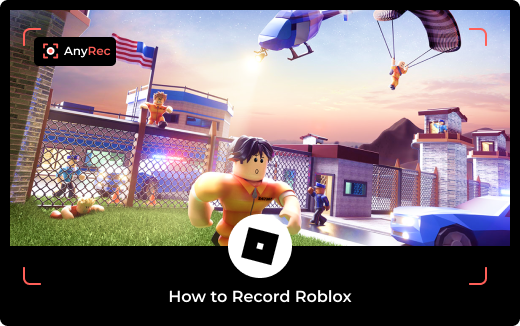
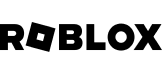
内蔵の Roblox レコーダーを使用すると、ユーザーは全画面のゲームビデオのみをキャプチャできます。 Roblox ゲーム画面のビデオのみを録画したい場合は、以下の手順に従ってください。
詳しくはこちら Robloxゲームを録画する方法.

YouTube チャンネル用に Minecraft ゲームプレイを録画することも簡単です。 AnyRec ゲーム レコーダーを起動し、最初にゲーム録画モードに入ります。
詳しくはこちら PCでMinecraftを録画する方法.
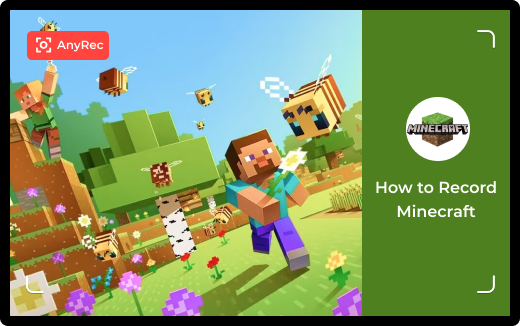
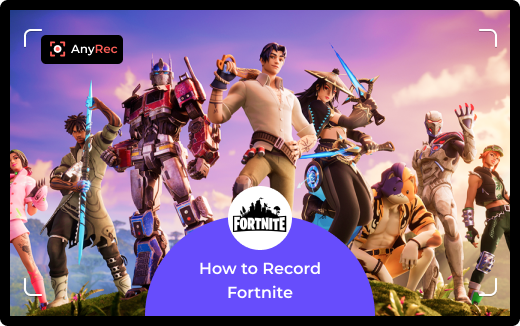
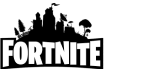
Fortnite のキルや勝利をコンピューター上で記録したい場合は、いつでも AnyRec ゲーム レコーダーを信頼できます。 Switch、PS4、その他のコンソールでのフォートナイトのゲームプレイ録画については、さらに多くのソリューションを入手できます。
詳しくはこちら フォートナイトのリプレイをキャプチャする方法.

有名なリーグ・オブ・レジェンドのプレイヤーになりたいですか?まず、LOL ゲームビデオをアップロードすることから始めることができます。ライブ LOL ゲームプレイと音声を今すぐ録音してください。
詳しくはこちら LOL録画ソフトの使い方.
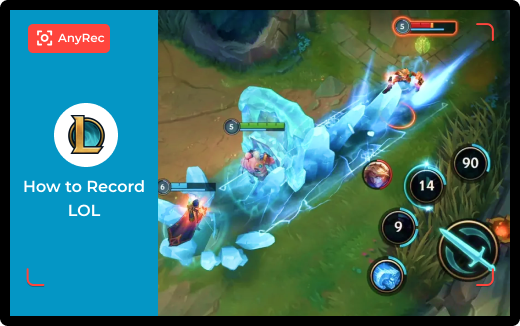
AnyRec ゲーム レコーダーはパフォーマンスに影響しますか?
いいえ、ゲーム録画ソフトウェアは CPU 使用率を低く抑えます。コンピュータは以前と同じくらい速く実行できるようになります。したがって、ゲームをプレイしながら遅延なく録画できます。
ゲームプレイと一緒に音声を録音できますか?
はい。ゲーム内オーディオと自分の声の両方を同時に、または選択的に録音できます。さらに、オーディオレベルやノイズリダクションなどを調整して、より良いゲームオーディオ録音を行うことができます。
ゲームをウィンドウ モードで録画できますか? それともフル バージョンでのみ録画できますか?
AnyRec ゲーム レコーダー内では両方の選択肢を得ることができます。ゲームビデオレコーダーを使用すると、ユーザーはフルスクリーン、特定のウィンドウ、または選択した領域でゲームビデオを柔軟に録画できます。
ゲーム録画ソフトウェアはコンソールと互換性がありますか?
いいえ、AnyRec ゲーム レコーダーは、Windows および Mac コンピューターでゲームプレイをキャプチャするために設計されています。 PS5、Switch、Xboxなどのゲーム機でゲームを録画したい場合は、キャプチャカードなどを用意する必要があります。
ゲーム録画ソフトウェアには編集ツールが含まれていますか?
はい。 AnyRec ゲーム レコーダーのフル バージョンでは、高度なビデオ トリマー、ビデオ カッター、ビデオ コンプレッサー、ファイル結合、ファイル コンバーター、メディア メタデータ エディターを利用できます。 [録音履歴] に移動し、右側のパネルですべての編集ツールを見つけます。
AnyRec ゲーム レコーダーをライブ ストリーミングに使用できますか?
いいえ、ほとんどのゲーム録画ソフトウェアはライブ ストリーミング統合を提供していません。AnyRec も同様です。コンピューターが高い GPU リソースを提供している場合は、OBS を使用してゲームの録画とストリーミングを同時に行うことができます。
購入する前に AnyRec ゲーム レコーダーを試してみることはできますか?
はい。 100% は無料で安全にダウンロードできます。無料トライアルでは、ユーザーは最大 3 分間のゲームプレイを録画できます。ゲームビデオが 3 分を超える場合は、フルバージョンにアップグレードして入手できます。
フランクリン・ルーニー


 AnyRec ゲーム レコーダーは私の期待を上回りました。ハードウェア アクセラレーションにより、録音品質とシステム パフォーマンスの両方に顕著な違いが生じます。内蔵のビデオエディタも便利です。録画後にビデオをすばやくトリミング、結合、変換できます。
AnyRec ゲーム レコーダーは私の期待を上回りました。ハードウェア アクセラレーションにより、録音品質とシステム パフォーマンスの両方に顕著な違いが生じます。内蔵のビデオエディタも便利です。録画後にビデオをすばやくトリミング、結合、変換できます。
キャロル・ブース


 私は AnyRec ゲーム レコーダーを 3 か月間使用してゲームプレイをキャプチャしてきましたが、それは魅力的に機能します。編集ツールは基本的なものですが、私のニーズには十分です。共有する前に録音を微調整したい仲間には間違いなくお勧めします。
私は AnyRec ゲーム レコーダーを 3 か月間使用してゲームプレイをキャプチャしてきましたが、それは魅力的に機能します。編集ツールは基本的なものですが、私のニーズには十分です。共有する前に録音を微調整したい仲間には間違いなくお勧めします。
ロイ・カーティス


 AnyRec ゲーム レコーダーは、インディーズ ゲーム プロジェクトのゲームプレイ映像を記録して紹介するための貴重な資産です。このプログラムは、システム リソースを占有することなく、高品質のゲーム ビデオをキャプチャできます。編集ツールは直感的で、魅力的なゲーム トレーラーの作成に役立ちます。したがって、すべての作業を行って、YouTube に直接アップロードできます。
AnyRec ゲーム レコーダーは、インディーズ ゲーム プロジェクトのゲームプレイ映像を記録して紹介するための貴重な資産です。このプログラムは、システム リソースを占有することなく、高品質のゲーム ビデオをキャプチャできます。編集ツールは直感的で、魅力的なゲーム トレーラーの作成に役立ちます。したがって、すべての作業を行って、YouTube に直接アップロードできます。